Das Portal des Administrators unterscheidet sich von dem Portal des Standardbenutzers.
Standardbenutzer
- Maßnahmenkataloge
Ordnerhierarchie mit Anzeige der Maßnahmenkataloge (je nach Berechtigung werden nur die aktiven Maßnahmenkataloge angezeigt)
Administrator
- Maßnahmenkataloge
Ordnerhierarchie mit Anzeige der Maßnahmenkataloge (je nach Berechtigung werden die erstellten, geprüften, freigegebenen oder nur die aktiven Maßnahmenkataloge angezeigt)
Auf der linken Seite des Explorers wird die Struktur (Ordnerhierarchie) der Maßnahmenkataloge dargestellt. Um sich die Maßnahmenkataloge anzeigen zu lassen, muss ein Ordner markiert werden. Die im markierten Ordner befindlichen Maßnahmenkataloge werden auf der rechten Seite des Explorers dargestellt. Falls eine Maßnahme neu aktiviert wurde, wird dies durch das blaue „+“-Symbol hervorgehoben.
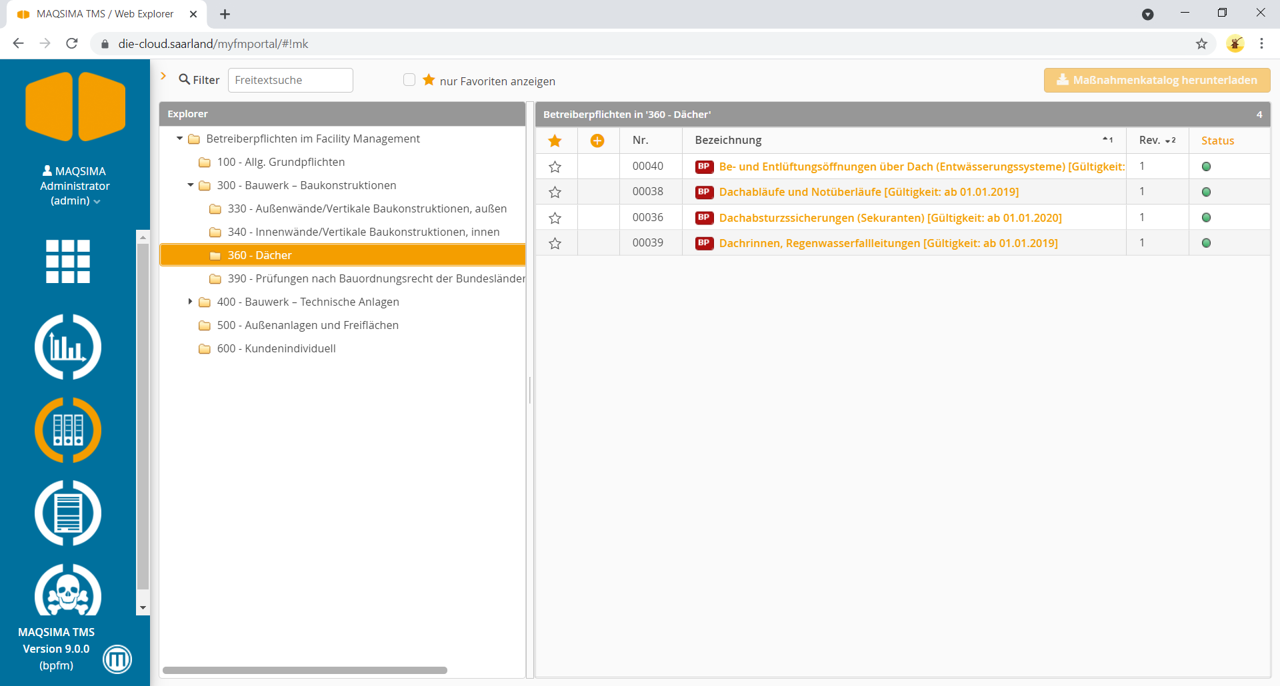
Über die Filtereinstellungen kann gewählt werden, ob abonnierte, nicht abonnierte oder lediglich Ordner dargestellt werden, die Maßnahmenkataloge beinhalten.
Der Infopunkt ![]() auf der rechten Seite der Maßnahmenkataloge zeigt beim Berühren mit dem Mauszeiger folgende Legende:
auf der rechten Seite der Maßnahmenkataloge zeigt beim Berühren mit dem Mauszeiger folgende Legende:
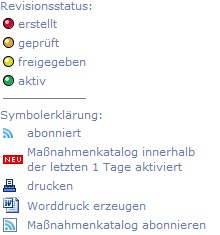
Es ist möglich die Web Explorer Abonnements zu Maßnahmenkatalogen zu pflegen. Dazu steht nach Auswahl des MK ein entsprechender Button „Web Explorer Abonnement ändern“ zur Verfügung. Durch diese Aktion können weitere Personen dem Abonnement hinzugefügt oder auch bestehende Personen entfernt werden.
Die neue Funktion wird über folgendes Recht freigeschaltet: Stammdaten / Arbeitsvorschrift / Maßnahmenkatalog / Web Explorer Abonnement ändern.
Über eine Systemeinstellung „MKs im Web Explorer abonnieren“ kann die Funktionalität, dass ein Benutzer im Web Explorer Maßnahmenkataloge selbst abonnieren kann, abgeschaltet oder eingeschaltet werden.
Beim Auslösen des Drucker-Symbols wird ein Prüfprotokoll für alle Maßnahmen innerhalb des Maßnahmenkataloges generiert. Sind zu den Maßnahmen Arbeitspläne verfasst worden, werden diese Prüfpunkte zur Abarbeitung in der Druckvorschau mit angezeigt. Über die Druckerfunktionalität des Browser kann das Prüfprotokoll dann gedruckt werden.

Das Word-Symbol öffnet den Tab für die Generierung des Wordausdruckes.
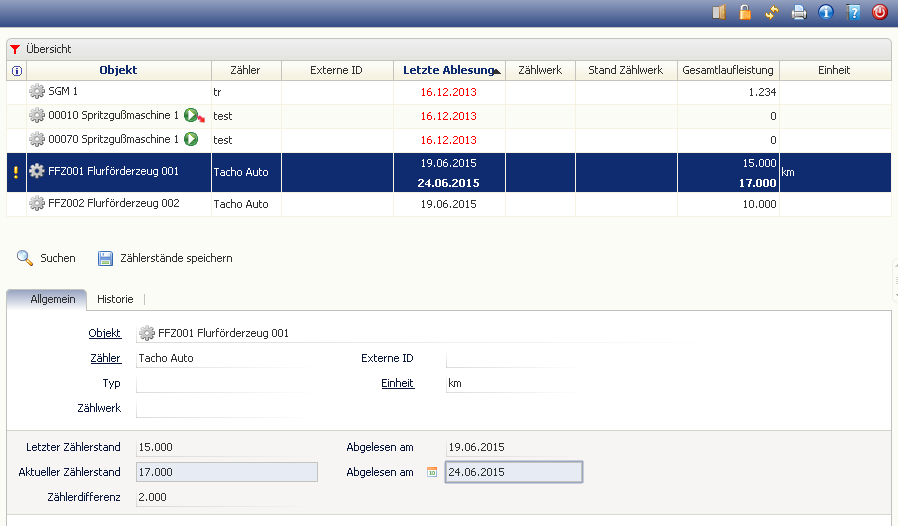
Über den angezeigten Link kann das Dokument geöffnet oder beliebig gespeichert werden. Dazu wird ein Abfrage-Popup geöffnet.
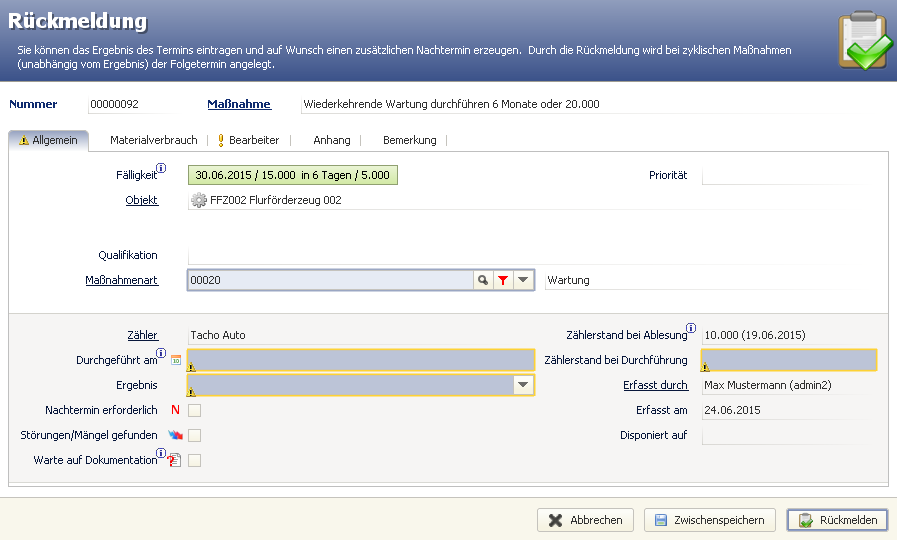
Um sich bei Änderungen von Maßnahmenkatalogen (MK) per Mail informieren zu lassen, muss das Symbol „Maßnahmenkatalog abonnieren“ aktiviert werden (siehe Legende). Das setzt voraus, dass in den Stammdaten „Person“ eine E-Mail-Adresse hinterlegt wurde. Bereits abonnierte Maßnahmenkataloge sind durch das entsprechende Symbol gekennzeichnet.
Detailbereich des Maßnahmenkataloges
Die Details eines Maßnahmenkataloges können über einen Mausklick auf diesen aufgerufen werden. Dadurch öffnet sich ein weiterer Tab im Web-Explorer mit der Detailansicht der einzelnen Maßnahmen und den Informationen zur Quelle, die im Maßnahmenkatalog verwendet wurden. Dunkel hinterlegte Register können durch Anklicken aufgerufen werden. Wird eine Maßnahme markiert, passen sich die unterhalb im Detailbereich dargestellten Inhalte entsprechend an.

Rechtsgrundlagen zu Maßnahmen werden als Link dargestellt. Über diesen Link wird ein weiteres Fenster geöffnet, in dem alle in MAQSIMA TMS zur Verfügung stehenden Informationen zur verlinkten Rechtsgrundlage dargestellt werden.

Soll aus dem Maßnahmenkatalog ein Word-Dokument erzeugt werden, aktiviert man das Word-Symbol. Dadurch öffnet sich ein weiterer Tab im Web-Explorer, um den Inhalt des Wordausdrucks auszuwählen.

Das Word-Dokument wird vom System im Temp-Ordner von Windows zwischengespeichert. Über den angezeigten Link kann das Dokument für die Generierung des Worddruckes geöffnet oder beliebig gespeichert werden.